今回は、テレビCMでもおなじみの国内大手取引所であるbitFlyer(ビットフライヤー)のアカウント登録から口座開設までの方法を、初心者の方でも分かりやすいように、画像付きで丁寧にご紹介していこうと思います。
ビットフライヤーは、特にはじめて仮想通貨の取引を行う方におすすめの取引所です。
その理由としては、ビットコイン(bitcoin)やイーサリアム(Ethereum)をはじめとした世界的にメジャーな通貨を扱っており、国内取引所の中ではトップクラスの資本力を誇っているので、安心して取引することができます。

ご覧のような大手企業から出資を受ており、現在急成長を遂げている取引所です。
取引時の手数料が安いのもポイントですね。
もちろん、口座開設の手数料は無料です。
ご紹介する手順通り進めていけば、10分もあれば、ビットコインなどの仮想通貨の取引ができるようになります。
今回は、パソコンの画面を使ってご紹介しますが、大まかな流れや項目はスマートフォンやタブレットでも一緒です。
目次
bitFlyer(ビットフライヤー)のアカウント登録方法
bitFlyer(ビットフライヤー)のホームページにアクセス
まずは、bitFlyerのホームページにアクセスします。
bitFlyerのURL:https://bitflyer.jp/
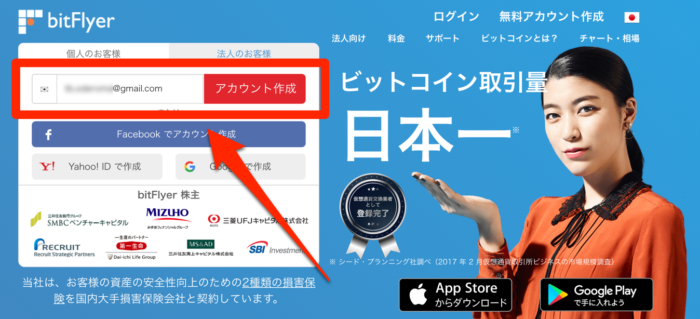
ビットフライヤーのホームページが表示されます。
- メールアドレス
を入力したら「アカウント作成」ボタンをクリックします。
FacebookやYahoo!のアカウントを使うとすぐに登録ができますが、セキュリティを考慮すると、アカウントやパスワードの使い回しは避けたいところです。
可能であれば、新規でメールアドレスを用意しましょう。Gmailなどのサービスを使うとすぐに作れます。
既存のメールアドレスを使う場合も、20桁以上のランダムな文字列を設定しておくと安心です。
メールアドレスの確認
ポップアップ画面が表示されたら、先ほど入力したメールアドレス宛にビットフライヤーからメールが届いているはずですので確認しましょう。
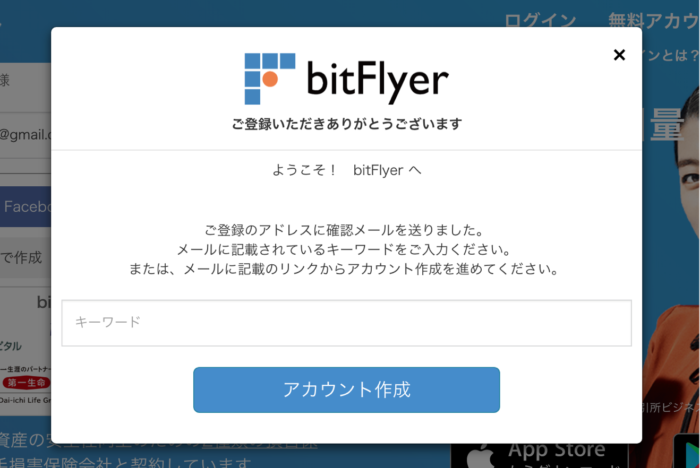
このようなメールが届いているはずです。
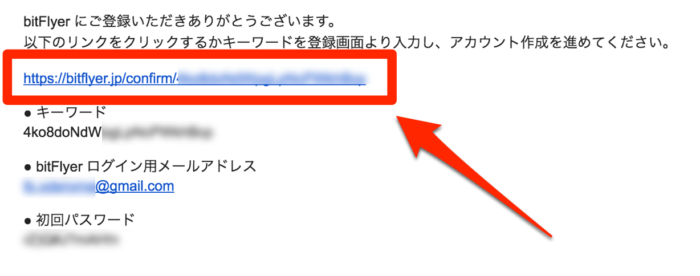
「赤枠で囲ってあるリンクをクリックする」か、「ポップアップ画面にキーワードを入力する」ことで、登録したメールアドレスが本人のものだと確認されることになります。
メールが届かない場合は、迷惑メールボックスを確認してみましょう。
また、スマートフォンなどでドメイン指定している場合は「@bitflyer.com」を許可しておきます。
それでも届かない場合は、メールアドレスを間違って入力している可能性もありますので、ビットフライヤーのトップページから再度アドレスを入力してみましょう。
bitFlyer(ビットフライヤー)の口座開設
これで、アカウントの登録が完了しました。続いて口座を開設していきましょう。
最初に各種重要事項への同意を求められます。
各項目に問題がなければ「全ての項目にチェック」をして「bitFlyer をはじめる」ボタンをクリックしましょう。
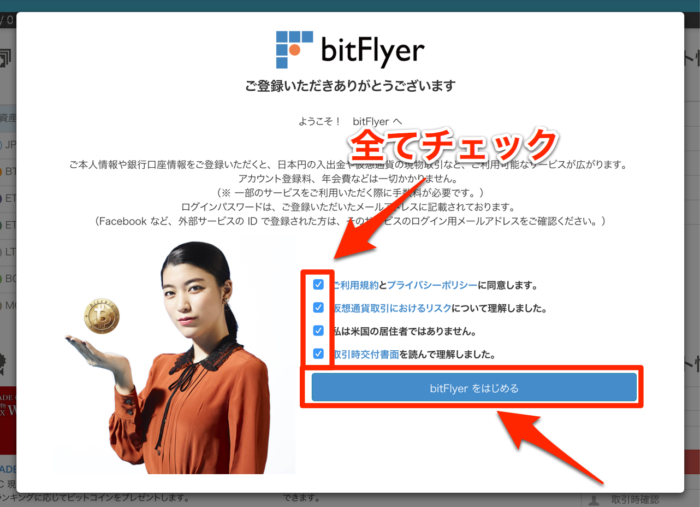
取引開始までの流れが表示されます。
「まずは取引時確認の入力からはじめる」をクリックします。
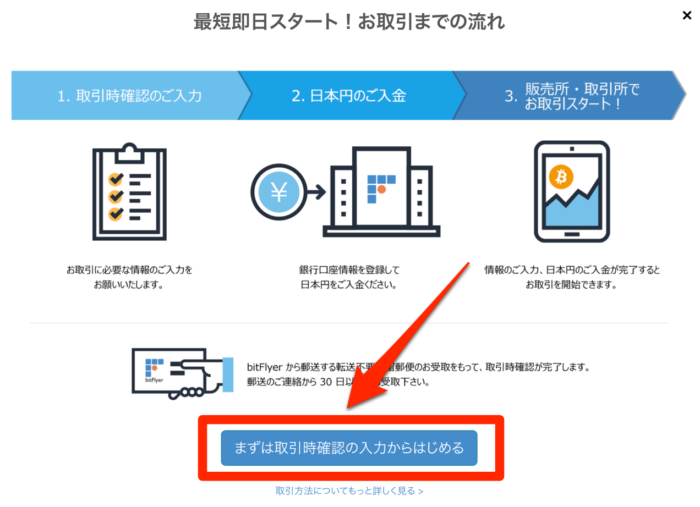
アカウント情報の確認
取引時確認の入力の前に、ビットフライヤーのアカウントについて、少しだけ解説しておきます。
ビットフライヤーのアカウントにはアカウントグレード呼ばれる、2つの種類があります。
- ウォレットクラス
- トレードクラス
の2つです。
「ウォレットクラス」では取引時のサービスやビットコインの取引量に制限が設けられています。
そのため、ビットフライヤーで仮想通貨の取引を行うには、アカウントグレードを「トレードクラス」にしておくことが必須となります。
ちなみに、この時点ではアカウントグレードは「ウォレットクラス」となっているはずです。
アカウント情報はビットフライヤーのホーム画面の右下から確認することができます。
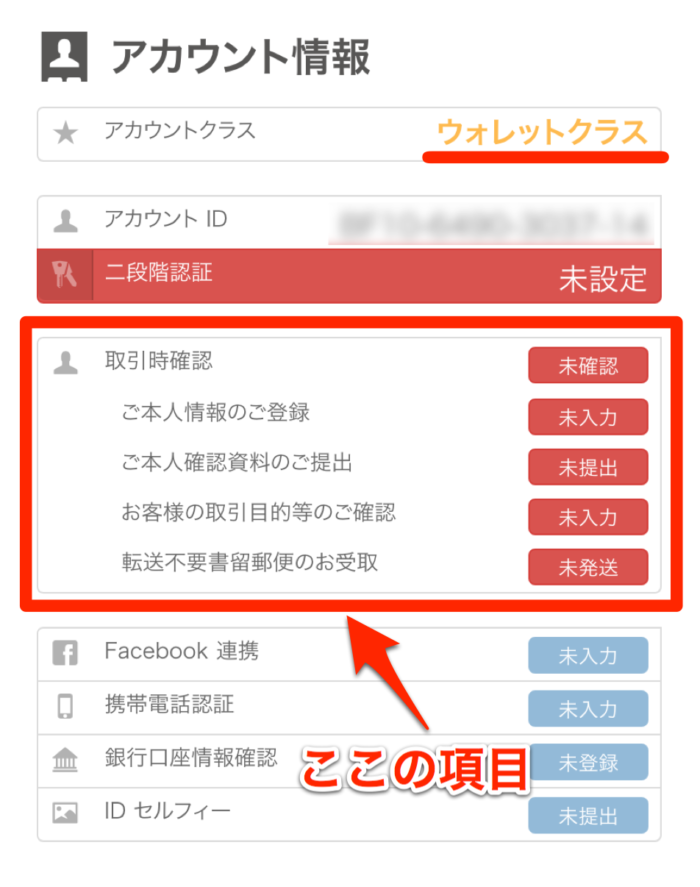
アカウントグレードを「トレードクラス」にする条件は以下の4つです。
- ご本人情報のご登録
- ご本人確認資料のご提出
- お客様の取引目的などのご確認
- 転送不要の書留郵便のお受取
つまり、上の赤枠の部分を全て登録すれば「トレードクラス」にアップグレードされます。
ご紹介する手順通り進めていけば、問題なく「トレードクラス」になれるので、引き続き入力を進めて行きましょう。
ホーム画面から「取引時確認の入力」画面に戻るには、赤枠内の「ご本人情報のご登録」の右の「未入力」ボタンをクリックすると、画面が切り替わります。
ご本人情報のご登録
個人情報を入力していきます。
基本的には入力エリアに表示されている例の通り入力していけば問題ないです。
「郵便番号」はハイフンなしで入力しましょう。
「ビル・マンション名等」は必要なければ空欄でも大丈夫です。
全て入力したら「登録情報を確認する」ボタンをクリックします。
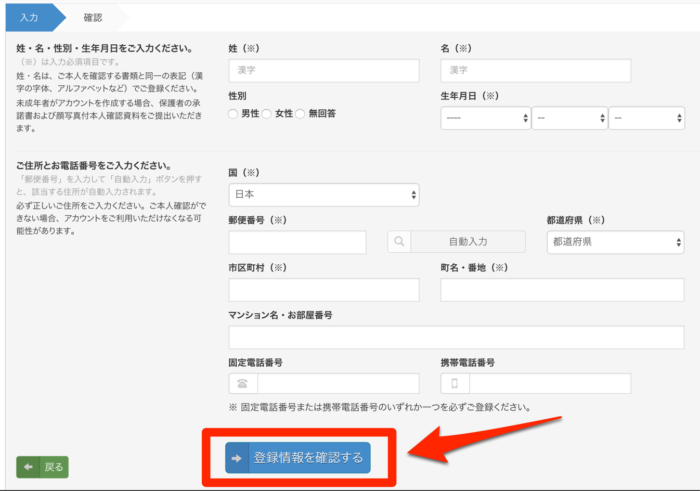
入力した内容に間違いがなければ「ご本人情報を登録する」ボタンをクリックします。
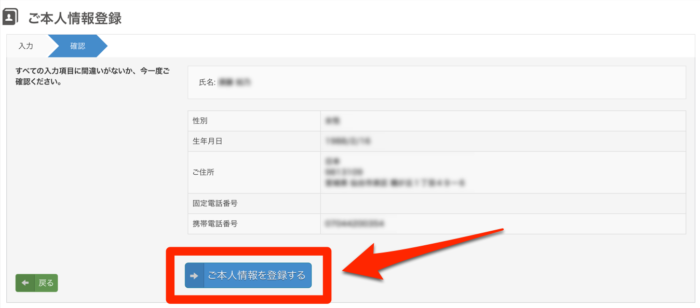
ポップアップ画面が表示されますので「続けてご本人確認資料を提出する」をクリックします。
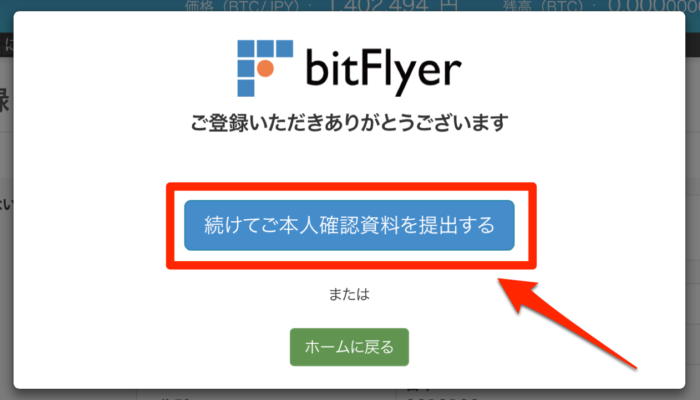
提出書類の種類を選択したら「ご本人確認資料を提出する」ボタンをクリックします。
- 運転免許証(裏面もご提出ください)
- パスポート(住所記載ページもご提出ください)
- 個人番号カード(裏面は不要です)
- 住民基本台帳カード(裏面もご提出ください)
- 各種健康保険証・共済組合会員証(裏面もご提出ください)
- 各種年金手帳(厚生年金、国民年金、共済年金等)
- 各種福祉手帳
- 印鑑登録証明書
- 住民票の写し(発行日から 6ヶ月以内のもの)
- 在留カード(裏面もご提出ください)
- 特別永住者証明書(裏面もご提出ください)
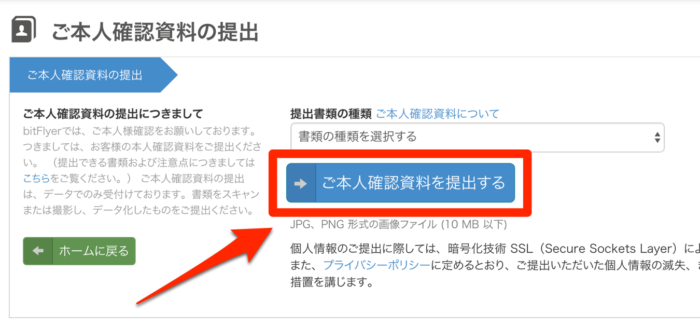
選択した本人確認書類のファイルを選択します。
選択した書類によって、裏面も必要な書類もありますので、忘れずに登録しましょう。
ファイルを選択したら「ご本人確認資料を提出する」ボタンをクリックします。
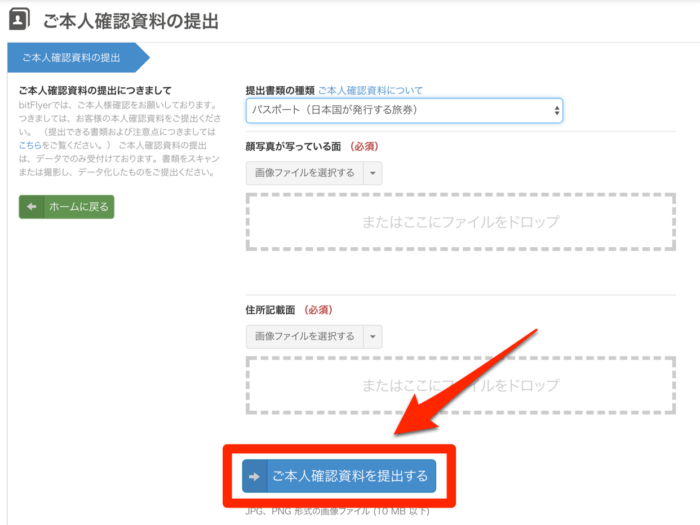
ポップアップ画面が表示されますので「続けて、取引目的等を確認する」をクリックします。
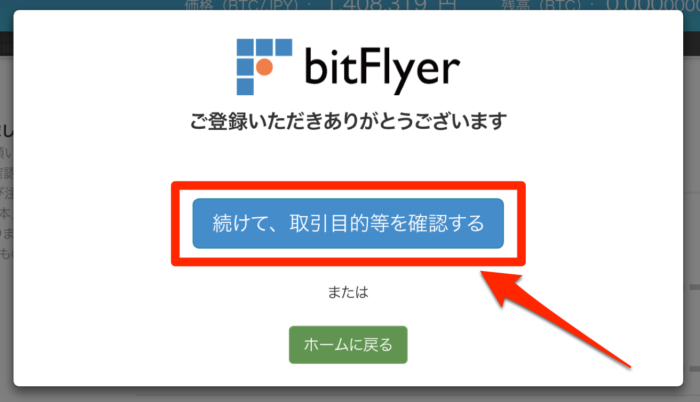
「取引目的」以外にも「外国の重要な公人」の親族がいるかと「職業」も入力を求められますので、任意のものを入力しましょう。
入力したら「入力する」ボタンをクリックします。
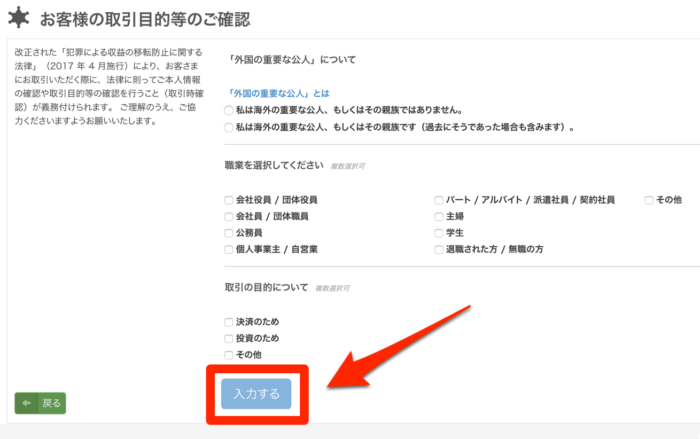
ここまで入力すれば「取引時確認」の入力は完了です。
ポップアップ画面が表示されますので「ホームに戻る」ボタンをクリックします。
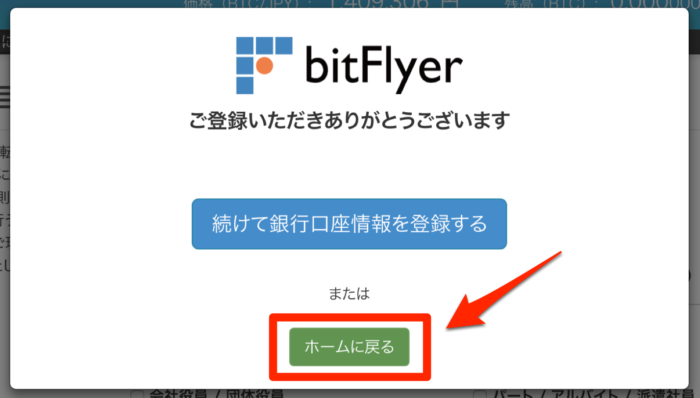
ビットフライヤーのホーム画面に移動しますので、画面右下の「アカウント情報」を確認すると、以下のようになっているはずです。
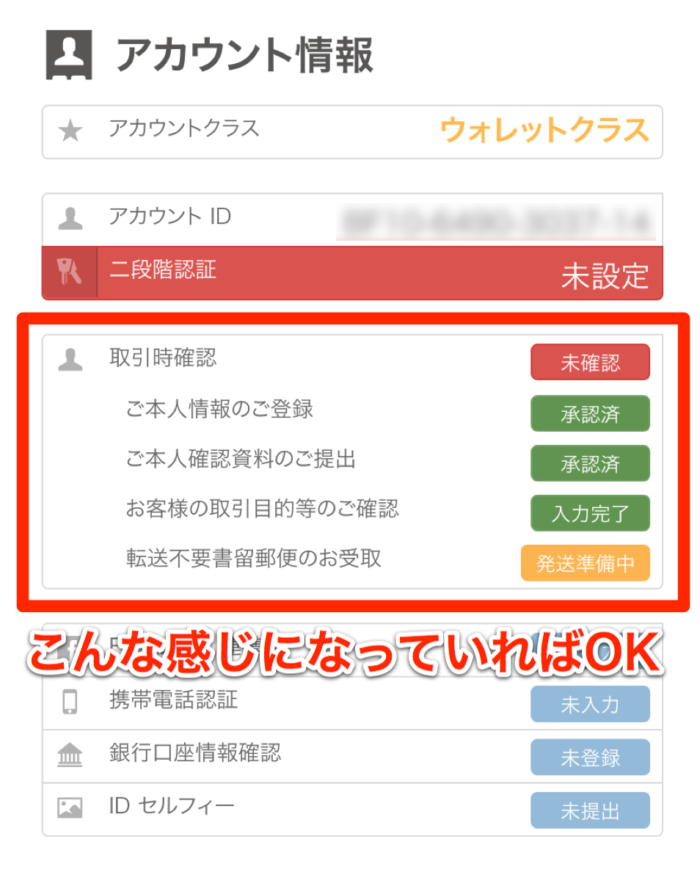
あとは、数日後に登録した住所宛に届く「転送不要書留郵便」を受け取れば、自動的にアカウントグレードが「トレードクラス」になります。
ちなみに「転送不要書留郵便」とは、こんなハガキです。
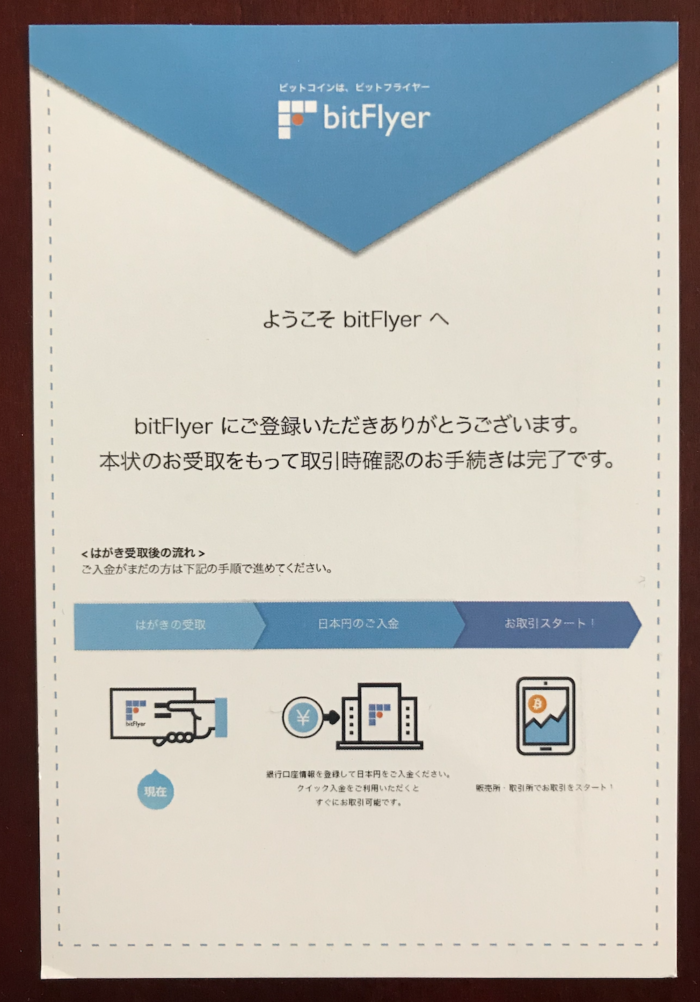
このハガキを受け取ることによって、全ての本人確認が完了したこととなり、ビットフライヤーの全ての機能が制限されることなく使用できるようになります。
以上で、ビットフライヤーのアカウント登録と口座開設は完了です。
二段階認証でセキュリティを強化!
口座を開設して、実際に取引を始める前に必ずやっておきたい設定があります。
それが、二段階認証の設定です。
簡単な設定で、セキュリティを格段に高めることが可能です。
また、ビットフライヤーはハッキング被害に対し補償制度を設けていますが、それは二段階認証設定が前提の上での補償となっていますので、必須の設定といえます。
設定方法や手順はこちらの記事にまとめてあります。
解除方法や、認証端末(スマートフォン)の機種変更時の注意点なども書いていますので、是非参考にしてみてください。
bitFlyerでは扱っていない通貨を多数扱っている、人気の取引所です。
利用者数No.1の使いやすいスマホアプリも魅力!









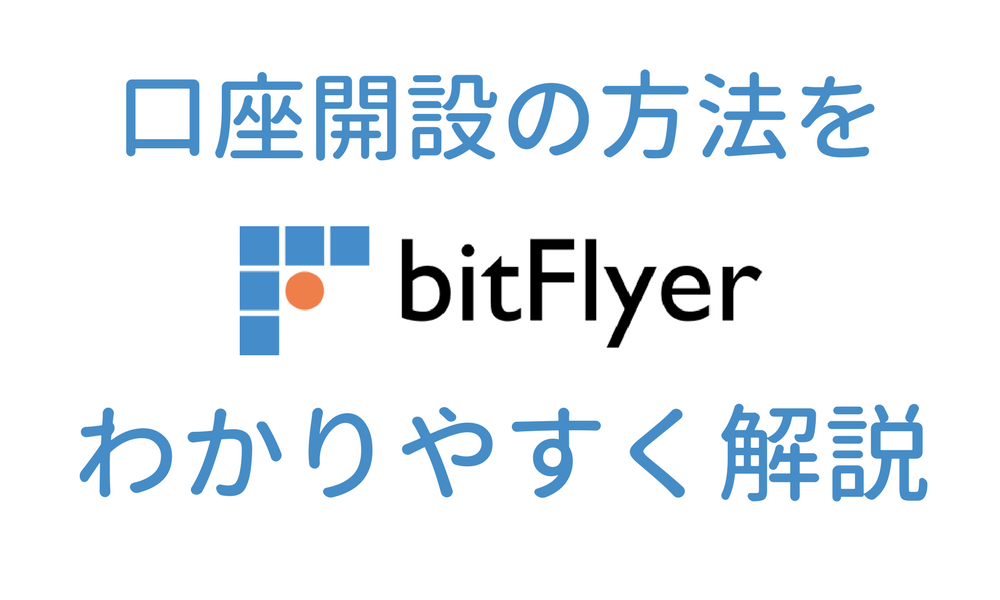
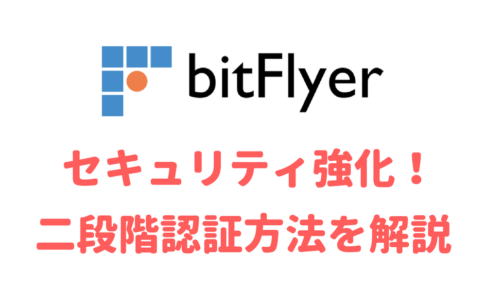










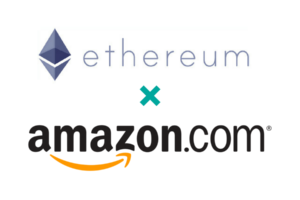










コメントを残す